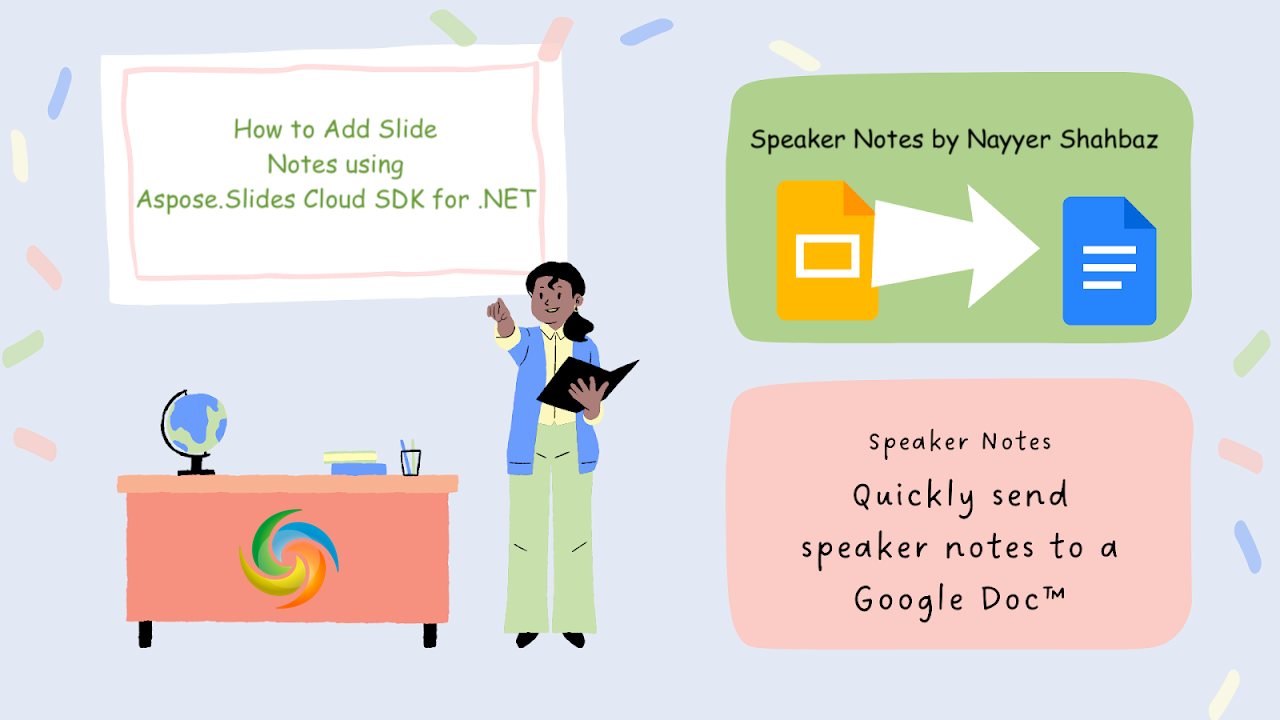
כיצד להוסיף הערות דובר ב-PowerPoint עם .NET REST API.
כשמדובר בהצגת מצגות אפקטיביות, הוספת הערות דוברים או הערות מגישים לשקופיות PowerPoint שלך היא כלי שלא יסולא בפז. הערות הדובר מאפשרות לך לכלול מידע נוסף, תזכורות או הסברים המשלימים את השקופיות שלך ועוזרים לך להציג מצגת חלקה. במאמר זה, נחקור כיצד להוסיף הערות ל-PowerPoint ולשחרר את הפוטנציאל של תכונה זו. בין אם אתה דובר מקצועי, סטודנט המציג מצגת או חבר צוות המוביל פגישה, היכולת להכניס הערות ב-PowerPoint יכולה לשפר מאוד את התקשורת שלך ולהבטיח מצגת מוצלחת. גלה את התהליך שלב אחר שלב ולמד כיצד להוסיף הערות דובר ב-PowerPoint באמצעות .NET REST API.
- REST API להוספת הערות דובר ל-PowerPoint
- כיצד להוסיף הערות ל-PowerPoint באמצעות C# .NET
- כיצד להוסיף הערות ב-PowerPoint באמצעות פקודות cURL
REST API להוספת הערות דובר ל-PowerPoint
עם Aspose.Slides Cloud SDK עבור .NET, הוספת הערות לשקופיות PowerPoint הופכת להיות קלה. לא רק שממשק API רב עוצמה זה מאפשר לך להוסיף בצורה חלקה הערות דובר למצגות שלך, אלא שהוא גם מציע מגוון של יכולות אחרות כדי לשפר את חוויית ה-PowerPoint שלך. מיצירה ושינוי של שקופיות ועד המרת מצגות לפורמטים שונים, Aspose.Slides Cloud SDK מעניק לך שליטה מלאה על קבצי PowerPoint שלך באופן תוכנתי.
כעת, חפש את ‘Aspose.Slides-Cloud’ במנהל החבילות של NuGet ולחץ על כפתור ‘הוסף חבילה’. שנית, צור חשבון ב-Cloud Dashboard וקבל את אישורי הלקוח המותאמים אישית שלך.
אתה יכול לשקול לבקר ב-התחלה מהירה לקבלת כל הפרטים על איך ליצור חשבון דרך מרכז השליטה בענן.
כיצד להוסיף הערות ל-PowerPoint באמצעות C# .NET
אנא השתמש בקטע הקוד הבא כדי להוסיף הערות דובר למצגת PowerPoint.
// לדוגמאות נוספות, בקר בכתובת https://github.com/aspose-slides-cloud
// קבל אישורי לקוח מ-https://dashboard.aspose.cloud/
string clientSecret = "4d84d5f6584160cbd91dba1fe145db14";
string clientID = "bb959721-5780-4be6-be35-ff5c3a6aa4a2";
// ליצור מופע של SlidesApi
SlidesApi slidesApi = new SlidesApi(clientID, clientSecret);
// שם מצגת PowerPoint הקלט
string sourcePPTX = "Prismatic design.pptx";
// אינדקס שקופית שבה יתווספו צרכים
int newSlideIndex = 4;
// צור אובייקט NotesSlide המגדיר טקסט הערות
NotesSlide noteslide = new NotesSlide
{
Text = "Authors Notes programmatically added using Aspose.Slides Cloud SDK for .NET"
};
// התקשר ל-API כדי להוסיף הערות שקופיות של PowerPoint
var responseStream = slidesApi.CreateNotesSlide(sourcePPTX, newSlideIndex, noteslide);

תמונה:- תצוגה מקדימה של הערות מגיש שנוספו ל-PowerPoint.
להלן הפרטים לגבי קטע הקוד האמור לעיל.
SlidesApi slidesApi = new SlidesApi(clientID, clientSecret);
צור אובייקט של מחלקה SlidesApi שבו אנו מעבירים את אישורי הלקוח כארגומנטים.
NotesSlide noteslide = new NotesSlide
{
Text = "Authors Notes programmatically added using Aspose.Slides Cloud SDK for .NET"
};
צור מופע של NotesSlide שמגדיר את התוכן שיש להוסיף בקטע הערות שקופיות.
slidesApi.CreateNotesSlide(sourcePPTX, newSlideIndex, noteslide);
כעת התקשר ל-API כדי להוסיף הערות שקופיות לשקופית הרביעית של מצגת PowerPoint.
תוכל לשקול להוריד את ה-PowerPoint לדוגמה המשמש בדוגמה שלמעלה מ-Prismatic design.pptx .
כיצד להוסיף הערות ב-PowerPoint באמצעות פקודות cURL
ניצול הכוח של Aspose.Slides Cloud ופקודות cURL, אתה יכול בקלות להוסיף הערות למצגות PowerPoint שלך. על ידי מינוף הפשטות והרבגוניות של cURL, אתה יכול לשלוח בקשות ל-Aspose.Slides Cloud API ולבצע פעולות כמו הכנסת הערות דובר בקלות. בין אם אתה מעדיף לעבוד עם כלים של שורת הפקודה או שאתה צריך לשלב את הפונקציונליות בזרימות העבודה הקיימות שלך, שימוש בפקודות cURL יחד עם Aspose.Slides Cloud מעניק לך את הגמישות והשליטה כדי לשפר את מצגות ה-PowerPoint שלך.
חקור את הגישה הזו כדי לשלב בצורה חלקה הערות דובר ולשחרר את מלוא הפוטנציאל של קבצי PowerPoint שלך.
השלב הראשון הוא לבצע את הפקודה הבאה כדי ליצור אסימון גישה ל-JWT:
curl -v "https://api.aspose.cloud/connect/token" \
-X POST \
-d "grant_type=client_credentials&client_id=bb959721-5780-4be6-be35-ff5c3a6aa4a2&client_secret=4d84d5f6584160cbd91dba1fe145db14" \
-H "Content-Type: application/x-www-form-urlencoded" \
-H "Accept: application/json"
כעת, בצע את הפקודה cURL הבאה כדי להוסיף הערות דובר לשקופית הרביעית של PowerPoint.
curl -v "https://api.aspose.cloud/v3.0/slides/{inputPPTX}/slides/3/notesSlide" \
-X POST \
-H "accept: application/json" \
-H "authorization: Bearer {accesToken}" \
-H "Content-Type: application/json" \
-d "{ \"Text\": \"Authors Notes programmatically added using Aspose.Slides Cloud and cuRL Command\" }"
החלף את ‘inputPPTX’ בשם של PowerPoint קלט שכבר זמין באחסון בענן, ואת ‘accessToken’ באסימון גישה JWT שנוצר לעיל.
סיכום
לסיכום, הוספת הערות למצגות PowerPoint היא תכונה חשובה שמשפרת את ההגשה וההבנה של התוכן שלך. עם היכולות שמספק Aspose.Slides Cloud והגמישות של פקודות cURL, יש לך אפשרויות מרובות להשיג משימה זו ביעילות. בין אם תבחר להשתמש ב-Aspose.Slides Cloud SDK עבור .NET או לעבוד עם פקודות cURL, אתה יכול בקלות לשלב הערות דובר, לשפר את שיתוף הפעולה ולהעלות את ההשפעה הכוללת של המצגות שלך.
אמץ את כוחה של הטכנולוגיה כדי לייעל את זרימת העבודה שלך, למשוך את הקהל שלך וליצור מצגות PowerPoint בלתי נשכחות עם הערות דובר משולבות בצורה חלקה.
קישורים שימושיים
מאמרים קשורים
אנו ממליצים בחום לבקר בבלוגים הבאים: